Как да активирате HDR на Windows 10

Сега потребителите могат да изпитат HDR технологията на Windows, за да видят цветовете с по-голяма дълбочина и реализъм.

Въпреки че HDR технологията е налична на повечето телевизори през последните три години, тя едва наскоро се появи на компютърните екрани. Може би причината е, че до май 2018 г. Windows все още не поддържаше технологията за HDR дисплей. Сега потребителите могат да изпробват тази технология в Windows, за да виждат цветовете с по-голяма дълбочина и реализъм.
Първо се уверете, че вашето устройство поддържа HDR
Не всички машини с Windows могат да показват HDR съдържание. HDR работи само чрез кабели DisplayPort 1.4 или HDMI 2.0a. Това са изискванията, на които трябва да отговаря екранът, за да може да показва HDR съдържание на Windows 10.
Активирайте HDR в Windows 10
Ако вашият компютър, монитор и кабел отговарят на изискванията и компютърът ви е актуализиран до последната актуализация на Fall Creator, издадена в края на 2017 г., вие сте напълно готови да продължите. За да активирате HDR в Windows, отворете Старт и отидете на Настройки.
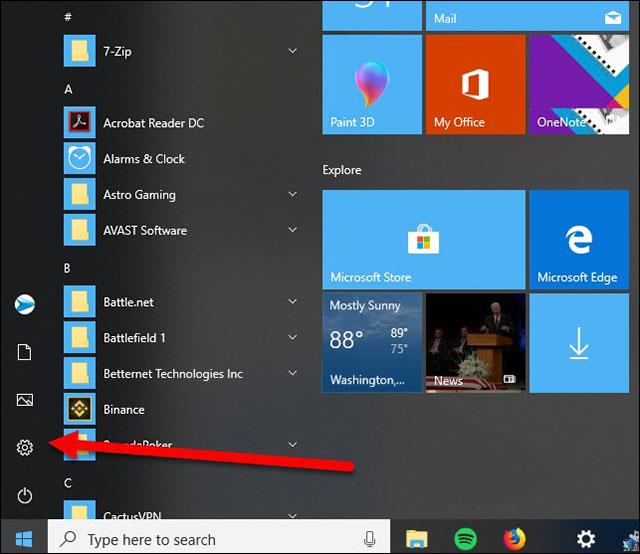
Отворете приложението Настройки в менюто "Старт".
От тук щракнете върху Дисплей, ще видите превключвател под опцията Нощна светлина , който казва „HDR и WCG“.
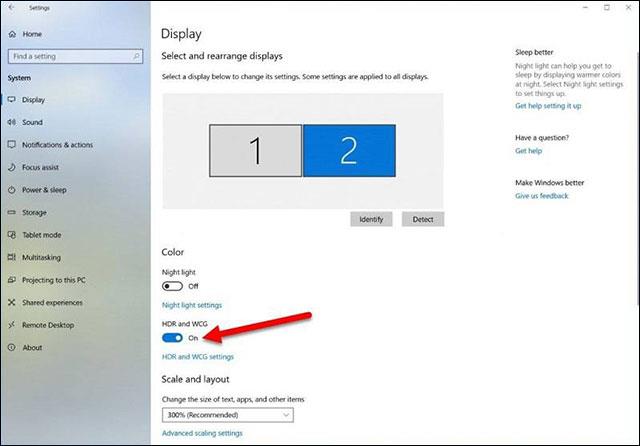
Бутонът за превключване на функции се нарича HDR и WCG
Просто включете този бутон и екранът ви ще може да показва HDR съдържание, но имайте предвид, че не-HDR съдържанието ще изглежда по-бледо. Това е така, защото Windows автоматично настройва цялата цветова палитра в системата, за да показва HDR съдържание, което означава, че всичко, което правите (имейл, сърфиране в мрежата), което не е конфигурирано за HDR, ще изглежда сиво и сиво по-тъмно от обикновено.
Виж повече:
Режимът на павилион в Windows 10 е режим за използване само на 1 приложение или достъп само до 1 уебсайт с гост потребители.
Това ръководство ще ви покаже как да промените или възстановите местоположението по подразбиране на папката Camera Roll в Windows 10.
Редактирането на файла hosts може да доведе до невъзможност за достъп до интернет, ако файлът не е модифициран правилно. Следващата статия ще ви насочи как да редактирате файла hosts в Windows 10.
Намаляването на размера и капацитета на снимките ще ви улесни да ги споделяте или изпращате на всеки. По-специално, в Windows 10 можете групово да преоразмерявате снимки с няколко прости стъпки.
Ако не е необходимо да показвате наскоро посетени елементи и места от съображения за сигурност или поверителност, можете лесно да го изключите.
Microsoft току-що пусна Windows 10 Anniversary Update с много подобрения и нови функции. В тази нова актуализация ще видите много промени. От поддръжката на писалка на Windows Ink до поддръжката на разширение на браузъра Microsoft Edge, менюто "Старт" и Cortana също са значително подобрени.
Едно място за управление на много операции направо в системната област.
В Windows 10 можете да изтеглите и инсталирате шаблони за групови правила, за да управлявате настройките на Microsoft Edge и това ръководство ще ви покаже процеса.
Тъмният режим е интерфейс с тъмен фон на Windows 10, който помага на компютъра да пести енергия от батерията и намалява въздействието върху очите на потребителя.
Лентата на задачите има ограничено пространство и ако редовно работите с множество приложения, може бързо да ви свърши мястото, за да закачите повече от любимите си приложения.









